相信大家都一样,在网上冲浪时看到漂亮的图片都会保存下来,当作各类软件的头像或是手机和电脑壁纸使用。
可是很多图片都会带有水印,多多少少影响我们使用。
但是不用担心,今天就来给大家分享四个简单快速去水印的小技巧,快快拿小本本记下!
一、手机相册功能
可能大家大多数时候只是在手机相册里查阅拍摄或网络上保存下来的照片,随着智能手机的高速更新迭代,手机相册自带的图片编辑功能是可以做到对图片进行智能消除水印的。
下面给大家演示下手机去水印的方法。
1、打开手机相册,选择所需去除水印的图片;2、点击图片下方功能栏里的【编辑】,进入图片编辑页面;3、点击【消除笔】,在图片上涂抹所需去除的水印;4、涂抹后手机已经智能将涂抹区域里的水印去除,再点击右下角的【√】保存图片,我们来看看去除掉效果如何。![图片[1]-推荐4种图片去除水印方法,PS小白也能用!-洛小可解说网](https://www.tvvcc.com//wp-content/uploads/2023/10/wxsync-2023-10-daf51a094d565e87a1e3bcc7acfed4bf.png)
二、电脑画图工具
画图工具是Windows系统自带的一款图片处理工具,常用于图片中水印正好在纯色区域的情况。
以下是操作步骤示范。
1、在画图软件中打开有水印的图片,点击【选择】工具,将水印区域框出,点击右键删除;2、删除的区域会变成白色,这时在上方工具栏选择【吸管】工具,吸取水印附近的颜色;3、点击【油漆桶】工具,再点击白色区域进行填充,这样水印便得以去除。![图片[2]-推荐4种图片去除水印方法,PS小白也能用!-洛小可解说网](https://www.tvvcc.com//wp-content/uploads/2023/10/wxsync-2023-10-98d066e5f2e952f334c87d2a8682fe37.gif)
三、Photoshop
提到去水印,PS无疑是一个好用的工具,但是大家应该也知道它的使用上是有一定的门槛的,并且它去除水印的方法很多,需要根据图片、水印的情况来选择不同的方法,因此小白使用起来还是比较困难的。下面我给大家介绍个比较常用的去水印方法。打开PS,将图片添加到其中,用【吸管工具】吸取背景颜色。![图片[3]-推荐4种图片去除水印方法,PS小白也能用!-洛小可解说网](https://www.tvvcc.com//wp-content/uploads/2023/10/wxsync-2023-10-6ff91868f5a5c63b93b8a155ff10ea33.png)
之后左边的工具栏中选择【画笔工具】,对原图水印处进行覆盖即可。下图是我覆盖了一个字的了。
四、图片裁切去除水印部分
如果只是边角的水印,可以将图片进行裁剪,之后保留无水印部分就可以达到去水印效果啦,操作如图所示。
看完别忘记点个「在看」,我们下期见!
点击👇下方卡片关注师兄,加★星标★▌声明:本文转自公众号- 办公资源,如有侵权请联系删除














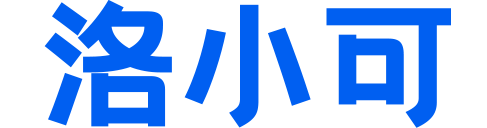
暂无评论内容